Macを使うならやっぱりショートカットキーを覚えておくと、作業効率は数段捗ります。
今回は便利で多用できるものから、こんなショートカットキーがあったのかという発見まで含めて紹介したいと思います。
キーボードショートカットを覚える前に修飾キーの記号を覚えておくと迷わない
ショートカットキーはほとんどの場合、使用しているアプリケーションメニューに表示されていますが、修飾キーの記号を覚えておかないと、結局のところこの記号の意味するところはなんだっけ?ということになってしまいます。
修飾キーについてはしっかりと覚えておく必要があります。
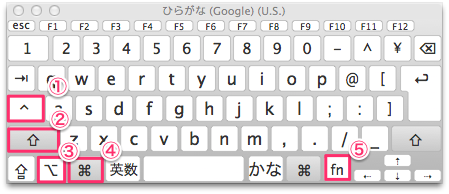
こちらはキーボードビューアを表示したところ。修飾キーってキーボードには⌘(command)しかついていない場合が多いので、こちらで照らし合わせながら覚えるといいかもしれませんね。
参考までに、修飾キーを記号にすると以下のようになります。
①⌃:control
②⇧:shift
③⌥:option
④⌘:command
⑤fn:ファンクションキー
キーボードビューアの表示方法は以下の記事を参照していただければよいかと思います。
【Mac】キーボードビューアで反応を確かめる【キーボードテク】 | ガシュログ.com
システム系に関するショートカットキー
システムに関するショートカットキーはあまり利用する機会はないと思いますが、それでも覚えておくと「おぉ!」と思えてしまいます。
[table id=9 /]
※⏏はメディア取り出しキー(F12キーの右隣)
特に使えるようになれば便利そうなショートカットキーは1の終了ダイアログ表示かなぁ。電源ボタン長押しと同じ効果が得られます。割といいな〜と思ってしまいました。
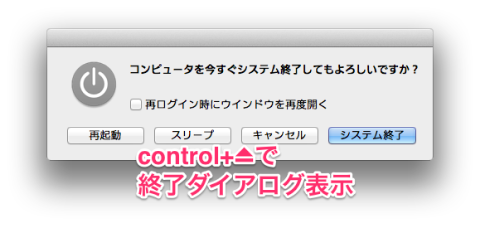
これならサッと好みの操作ができそうですね。
通常操作で使えるショートカットキー
システム系のショートカットキーは使いどころというより、使う人が限られそうな印象は否めませんが、以下で紹介するキーボードショートカットは覚えておけば操作が捗るものが非常に多いと思います。
[table id=10 /]
中でも特によく使うことになるであろう以下に挙げているショートカットは覚えておくと何かと便利じゃないかなと思います。
表示中の項目をすべて選択する:⌘+A
使いどころとしては、Finder操作時では、フォルダ内の写真や動画を全選択して他の場所に移動するといったときに使うと便利です。特に数が多い場合は、マウスなどでドラッグして選択するより速いですしね。
また、テキストなどの文書作成中であれば、全選択→フォントサイズ・フォントカラー・フォントの変更などなど、全体を統一して変えたいときに覚えておけばサッと変更できます。
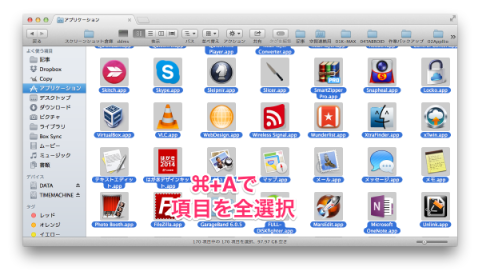
コンピュータを表示する:⌘+shift+C
Finder環境設定で設定していないと、なかなか探すのに手間がかかってしまいがちなコンピュータ表示も、このショートカットを覚えておくとすぐに表示できます。
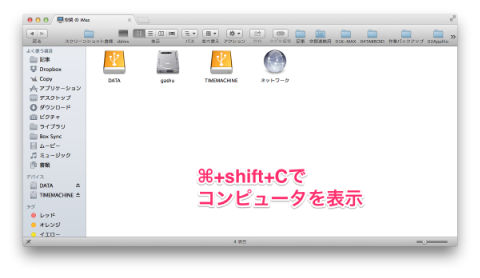
サッと必要なファイルを発見する属性検索:⌘+F
Finder操作時ならこのショートカットでサッと属性検索画面に切り替わります。案外便利。
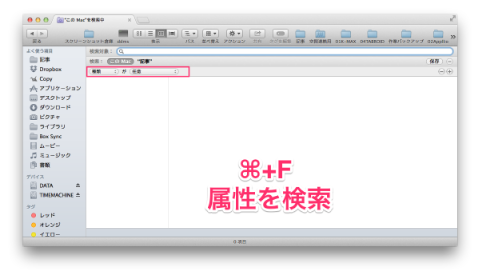
ブラウザアプリやテキストでもキーワードのハイライト検索ができます。
フォルダの移動が簡単に行う:⌘+shift+D
普段使用する上であまり利用する機会はないと思いますが、例えば調べごとをしていてネット上で情報を見つけたとします。そこにはフォルダのパスが書かれていたとしましょう。それを探すためにフォルダの海の中で探しまわるっていうのはけっこう大変です。
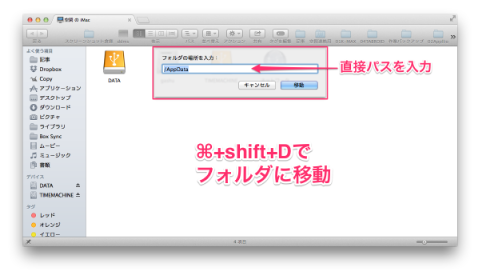
このショートカットキーを覚えておけば、書かれているパスをコピペして【移動】をクリックするだけで、目的の場所まで簡単に移動することができるようになります。フォルダの移動ってMacに慣れていないうちはこのキーワードの意味がよくわからなかったりしますしね。
選択中の項目の表示オプションを表示する:⌘+J
選択している対象の表示オプションを表示します。これはまぁ、便利ってほどでもないですけど。
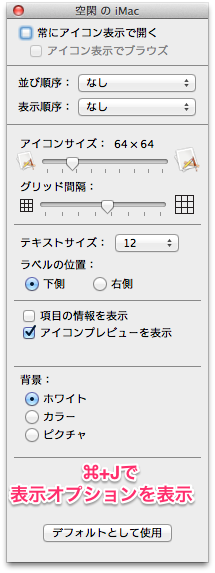
ここで表示される項目って、場合によっちゃ表示をカスタマイズするときにけっこう見ておきたい場所だったりするんですよね。
ログアウトダイアログをサッと表示する:⌘+shift+Q
アプリなどを強制終了するときは、⌘+Qっていうことは知っていたけど、ログアウトするときは前述コマンドにshiftを加えるだけでいいんですね。
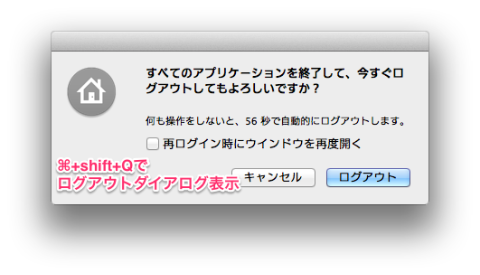
Finderの環境設定をサッと表示:⌘+,(コンマ)
Finderに関する環境設定もショートカットキーでサクッと表示することができます。
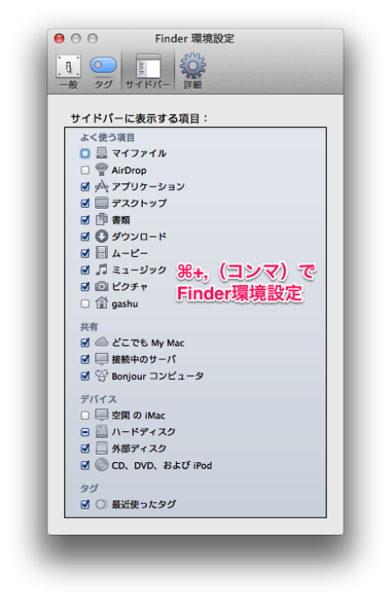
ファイルの拡張子を表示する/しない、ゴミ箱を空にする前の警告の表示/非表示といった内容も変更できるので、環境設定は一通り目を通しておかれることをオススメします。
いつでもゴミ箱を空にする準備はできている:⌘+shift+delete
気が向いたときにときおりゴミ箱のファイルも消してしまいましょう。
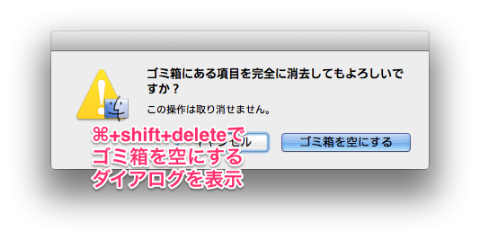
ゴミ箱の中にゴミファイルをためっぱなしだと、やっぱりデブのもとです。定期的にゴミ箱の中を消去しておけば、あまりデブになることはない…はずです。
いかがだったでしょうか。今回はMacの基本となるショートカットキーにとどめておきましたが、実はまだまだたくさんのショートカットキーが存在します。
アプリケーション固有のショートカットキーなどを含めると覚えるのはちょっち大変な気がしないでもないですが、すべてを覚えておけるならばそれに越したことはありませんが、試しに利用してみて便利だなと感じることができたショートカットキーくらいは普段から使えるようにしておくのがMacユーザーとしての嗜みでもあると思います。
[amazonjs asin=”B00KG0X8S0″ locale=”JP” title=”スティーブ・ジョブズ(字幕版)”][amazonjs asin=”B009GXM2AS” locale=”JP” title=”スティーブ・ジョブズ I”]




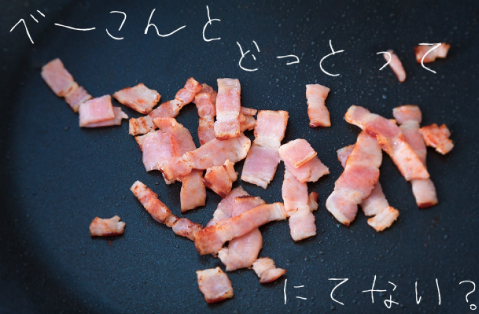
コメント